PPT를 하다보면 정말 사소한 것 같은데도 잘 안되어서 시간을 잡아먹는 경우가 많습니다.
도형을 배치하고 글씨를 그 안에 넣는 것도 그런 일 중 하나인데 특히 아래와 같이 글씨가 상자 안에 딱 맞게 있는 경우 상자를 마우스로 잡아당겨 늘리면 다시 원위치되는 경우가 있습니다.
왼쪽이 그 경우인데 나는 주변 틀을 더 크게 해서 가나다라마바 밑에 그림을 넣고 싶은데 왼쪽처럼 상자가 글씨크기대로 맞춰져 버리면 난감합니다.
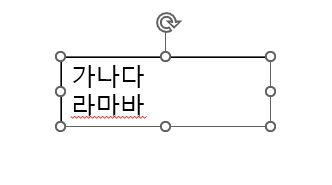
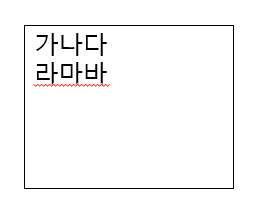
급한대로 바 글자에서 엔터를 쳐서 아래 빈칸을 만들어서 넓히는 방법도 있지만 매번 그렇게 하기에는 뭔가 방법이 있을 것 같아 찜찜하지만 뭐 그렇게 불편하지 않으니 계속 찜찜한 채로 넘어가게 됩니다.
이때 다음의 방법을 사용하면 칸을 원하는 크기만큼 넓힐 수 있습니다.

먼저 해당 도형을 선택한 후 우클릭하여 도구상자를 불러온 후 가장 아래에 있는 도형서식을 클릭합니다.

위와 같이 도형서식이 나오면 가운데 쯤에 자동 맞춤 안함을 선택해주면 끝입니다.
아마 이렇게 도형이 자꾸 원위치로 돌아갔다면 도형을 텍스트 크기에 맞춤에 클릭이 되어있었을 것입니다.
이렇게 보니 너무 간단하네요.
반대로 자동맞춤안함으로 되어있으면 글자에 따라 자동으로 크기가 조절되지 않아 불편할 것입니다.
그 때는 반대로 도형을텍스트크기에맞춤으로 설정해놓으면 될 것입니다.
가끔 도형안의 텍스트가 많아서 적다보면 도형이 커지는 경우가 있는데 도형의 크기는 일정하게 하고 싶다면 넘치면텍스트크기조정으로 설정해놓으면 해당 문제를 해결할 수 있습니다.
2023.12.23 - [분류 전체보기] - PPT에서 선을 똑바로 그릴 때 쓰는 SHIFT키
PPT에서 선을 똑바로 그릴 때 쓰는 SHIFT키
PPT에 공을 들이면 들일 수록 수작업이 많이 늘어나는데 그 중 하나가 선을 그리는 일입니다. 제목 밑에 밑선으로 할 수도 잇지만 이쁘지가 않기 때문에 선을 직접 그려서 슬라이드마스터로 배경
cartney80.tistory.com
'비지니스 > IT 상식' 카테고리의 다른 글
| 홍콩 사이버포트 미국의 실리콘밸리 (0) | 2024.02.18 |
|---|---|
| 가챠의 원래 뜻 게임에서 가챠는 어떤 영향을 주는지 (0) | 2024.02.09 |
| C타입과 라이트닝 차이 (0) | 2024.02.07 |
| 아이폰15 충전잭이 C타입으로 변경되면.. 라이트닝 TO C타입 변경되면? (0) | 2024.02.06 |
| 애드센스 예상수익 www.gstatic.com 사이트 해결방법 (0) | 2024.02.05 |



